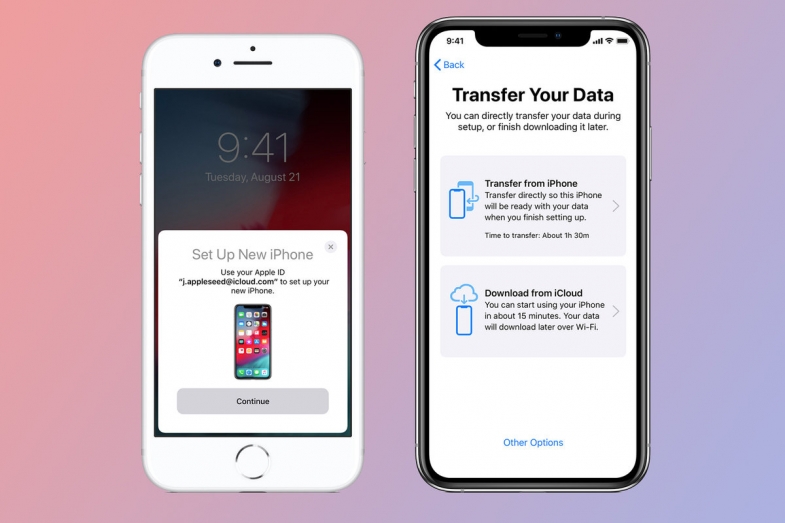
Yeni iPhone'unuz hayırlı olsun! Şimdi tüm verilerinizi ona nasıl taşıyacağınızdan bahsedelim.
Yeni iPhone'unuzu kutusundan çıkarır çıkarmaz, özellikle de sürpriz bir hediyeyse, kullanmaya başlamak cezbedicidir. Anlıyorum, bu yeni ve heyecan verici -- ancak kurulum sürecini aceleye getirmeyin. Bunun yerine, iPhone'unuzun tam olarak istediğiniz gibi ayarlandığından emin olmak için zaman ayırmalısınız. Öncelikle, eski telefonunuzu geçiş için hazırladığınızdan emin olun ve mevcut cihazınızı veri aktarımı için hazırlayın. Durumunuza bağlı olarak, Apple'ın iPhone'dan iPhone'a veri aktarmak için birkaç seçeneği vardır.
Örneğin, onu yepyeni olarak ayarlayabilirsiniz: Aktarılan hiçbir ayar, mesaj, fotoğraf, uygulama veya hesap olmadan sıfırdan başlayacaksınız. Şu anda bir Android kullanıcısı olsanız bile, mevcut telefonunuzdaki her şeyi bir iPhone 13'e taşıma seçeneği de vardır. Telefonunuzu mevcut iPhone'unuzun en son yedeğinden geri yüklemek için dört farklı yöntemi açıklayacağız.
1. Yeni iPhone'unuza yeni bir iCloud yedeğini geri yükleyin
Yeni iPhone'unuzu kurmanın en kolay ve en hızlı yöntemi, yeni bir iCloud yedeklemesinden geri yüklemektir. İlk kurulum sürecinde yürürken, iCloud Yedeklemesinden Geri Yükle'ye dokunun, Apple Kimliğinizle giriş yapın ve ardından eski iPhone'unuzun en son yedeğini seçin.
Yedekleme bir veya iki günden daha eskiyse, yeni bir yedek oluşturmak için fazladan birkaç dakika ayırmanızı öneririm (ve yeni telefonunuz da bunu önerebilir). Bunu yapmak için eski telefonunuzda Ayarlar uygulamasını açın ve iCloud Yedekleme'yi arayın (simgeye tıklayın), ardından Şimdi Yedekle'yi seçin.
Bu bittiğinde, yeni iPhone'unuza geri dönün ve az önce oluşturduğunuz yedeği, geri yüklemek için kullanmak istediğiniz şey olarak seçin.
Telefonunuz daha sonra ayarlarınızı ve tercihlerinizi geri yükleyecek ve yüklü uygulamalarınızı indirmeyi tamamlayana kadar yaklaşık 15 dakika içinde kullanmaya başlayabileceksiniz.
Her şey geri yüklendikten sonra, telefonunuza eklediğiniz tüm hesaplarda tekrar oturum açmanız, uygulamalarınıza göz atmanız ve hâlâ oturumunuzun açık olduğundan emin olmanız gerekir.

2. Apple'ın doğrudan aktarım yöntemini kullanın
Kurulum işlemi sırasında, eski iPhone'unuzdaki uygulamaları ve bilgileri doğrudan yeni iPhone'unuza aktarmak isteyip istemediğiniz sorulacaktır. Bu özellik ilk olarak iOS 12.4 ile kullanıma sunuldu, bu nedenle, telefonları yükselttiğinizden bu yana birkaç yıl geçtiyse, seçeneği ilk kez görmüş olacaksınız.
Aracın kullanımı basittir. Her iki telefonunuzun da, tercihen prize takılı ve pillerinin bitmemesi için şarjda, bir Wi-Fi bağlantısına ve işlemin bitmesi için yeterli zamana sahip olduğundan emin olun; bu bir saatten fazla sürebilir.
Telefonunuzda, film rulonuzdaki fotoğraflar gibi ne kadar fazla bilgi varsa, o kadar uzun sürer. Aktarım başladığında, telefonlar size tahmini bir süre gösterecektir. Bu aracı her kullandığımda, bu tahmin birkaç dakika içinde doğru çıktı. Telefonunuzu yedeklemek için Apple'ın iCloud hizmetini kullanmıyorsanız, zaman ayırmaya değer.
3. Verilerinizi bir iPhone'a aktarmak için bir Mac veya PC kullanın
Her yeni iPhone'da kişisel olarak kullandığım yöntem, bir Mac veya PC kullanarak şifreli bir yedekten geri yüklemektir. Bu işlem yalnızca tüm uygulamalarınızı, ayarlarınızı ve tercihlerinizi aktarmakla kalmaz, aynı zamanda telefonunuzdaki sayısız uygulamada oturum açmanız gerekmediği anlamına gelir.
Bu yöntemi kullanmadan önce mevcut iPhone'unuzun şifreli bir yedeğini oluşturmanız gerekir. Kulağa ürkütücü veya aşırı karmaşık geldiğini biliyorum, ancak bu yalnızca fazladan bir kutuyu işaretlemeniz ve bir parola girmeniz gerektiği anlamına gelir.
Mac'te eski iPhone'unuzu yedeklemek için Finder'ı kullanacaksınız. Apple iTunes'u öldürdüğünde adımları özetledik. Yedeklemeyi şifrele kutusunu işaretlediğinizden emin olun ve istendiğinde hatırlayacağınız bir parola girin. Bir yedekleme dosyası oluşturarak Mac'inizin çalışmasına izin verin. Bittiğinde size haber verecektir.
Bir PC'de, bir yedekleme oluşturmak için iTunes'u (tamamen ölü değil) kullanmanız gerekir. Yine, Yedeklemeyi şifrele kutusunun işaretli olduğundan emin olmanız ve bir parola girmeniz gerekir.
Yeni telefonunuzu geri yüklemek için Finder veya iTunes'u açın ve telefonunuzu bilgisayarınıza bağlayın. İstendiğinde Güven'e tıklayın ve ardından, telefonu geri yüklemek için kullanmak istediğiniz şey olarak az önce oluşturduğunuz yedeği seçerek istemleri izleyin. İşlem başlamadan önce yedeğin şifresini girmeniz gerekecek - bu yüzden unutmadığınızdan emin olun!
Tamamlandığında, yeni telefonunuz eski telefonunuzun tam bir kopyası olacak ve uygulamalarda veya rastgele hesaplarda oturum açmak için zaman harcamanıza gerek kalmayacak.
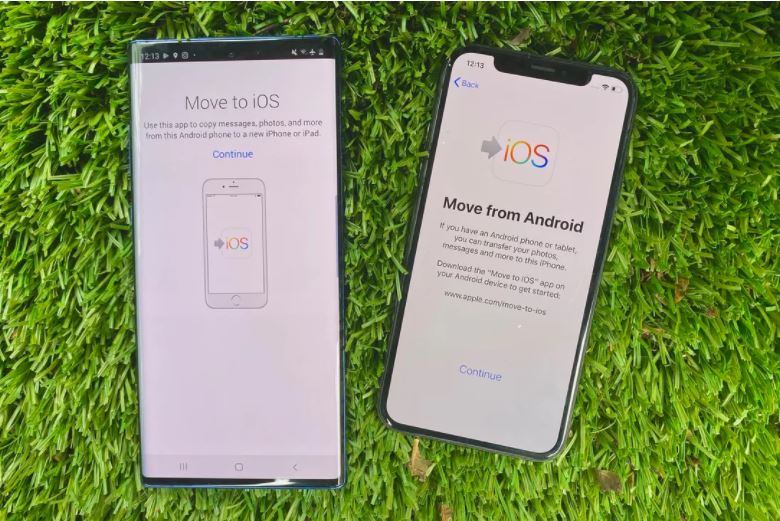
4. Android kullanıcısı mı? Bu uygulama sizin cevabınız
Apple'ın Google Play Store'da listelenen pek çok Android uygulaması yoktur, ancak iOS'a Taşı bunlardan biridir. Bu ücretsiz uygulama, Android telefonunuzu yeni bir iPhone'a bağlayacak ve en önemli bilgileri bir telefondan diğerine aktarmanıza olanak sağlayacak.
Yerel olarak depolanmış herhangi bir müzik veya PDF dosyasını aktarmaması gibi bazı uyarıların yanı sıra tüm adım adım işlemi burada bulabilirsiniz.
Yazarın Diğer Yazıları
- Masanızın Seviyesini Yükseltin: Çift Monitör Kurulumunuzu Geliştirmenin 8 Yolu
- Neden Bir VPN'e İhtiyacınız Var ve Doğru Olanı Nasıl Seçersiniz?
- iOS 16'da iPhone'unuzun Kilit Ekranını Nasıl Düzenlersiniz?
- Apple'ın Canlı Metni: Bir Fotoğraftan veya Videodan Nasıl Kopyalanır ve Yapıştırılır
- Kısa ve Uzun Vadede Daha Üretken ve Verimli Olmak İçin 11 İpucu
 Cihan Yılmaz
Cihan Yılmaz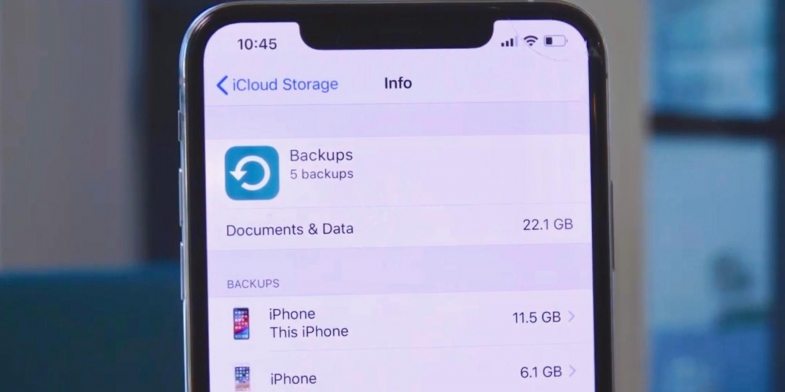


Yorumlar
Bu içerik ile ilgili hiç yorum yazılmamış. İlk yorum yapan sen ol.
Yorum Yazın